Cómo optimizar la base de datos de WordPress – Guía completa
Publicado: 2023-01-07¿Quiere optimizar su base de datos de WordPress y acelerar todo su sitio web o tienda en línea de WordPress? Si está buscando una guía definitiva, lo tenemos cubierto. ¡Este artículo le mostrará todo lo que necesita saber sobre la estructura de la base de datos de WordPress, por qué optimizarla es una buena idea y varias formas de optimizarla!
Comprender la estructura de la base de datos de WordPress
WordPress es un popular sistema de administración de contenido que utiliza una base de datos para almacenar y organizar el contenido del sitio. La base de datos almacena toda la información esencial necesaria para ejecutar un sitio de WordPress, incluida la información del usuario, la configuración del sitio web y las publicaciones y páginas publicadas.
De forma predeterminada, WordPress utiliza el sistema de gestión de bases de datos MySQL para almacenar sus datos. MySQL es un sistema de base de datos de código abierto ampliamente utilizado conocido por su confiabilidad y rendimiento. WordPress también se puede configurar para usar otros sistemas de administración de bases de datos, como MariaDB o PostgreSQL.
La base de datos de WordPress consta de varias tablas, cada una de las cuales almacena datos específicos. Algunas de las tablas más críticas en una base de datos de WordPress incluyen:
- wp_users : esta tabla almacena información del usuario, incluido el nombre de usuario, la contraseña y la dirección de correo electrónico
- wp_usermeta : esta tabla almacena metadatos de usuario adicionales, como el nombre y apellido, la URL del sitio web y el nombre para mostrar
- wp_posts : esta tabla almacena todas las publicaciones publicadas en un sitio de WordPress, incluido el contenido, el título y el autor de la publicación.
- wp_comments : esta tabla contiene todos los comentarios realizados en un sitio de WordPress, incluido el contenido del comentario, el autor y la publicación asociada.
- wp_links : esta tabla almacena enlaces a otros sitios web que se agregan al blogroll de un sitio de WordPress
Además de estas tablas principales, una base de datos de WordPress puede incluir tablas adicionales para tipos de publicaciones personalizadas, datos de complementos y otra información específica del sitio.
Es importante tener en cuenta que el prefijo wp_ utilizado en los nombres de las tablas anteriores es solo el prefijo predeterminado utilizado por WordPress. Este prefijo se puede cambiar durante la instalación de WordPress para ayudar a proteger la base de datos contra ataques.
Por qué debemos optimizar la base de datos de WordPress
Una base de datos de WordPress es el corazón de cualquier sitio de WordPress, ya que almacena toda la información esencial necesaria para ejecutar el sitio, como los datos del usuario, la configuración del sitio web y el contenido publicado. Como resultado, es necesario optimizar la base de datos para garantizar que funcione de manera eficiente y eficaz.
Hay varias razones por las que optimizar una base de datos de WordPress es esencial. Son:
- Desempeño mejorado
- Carga del servidor reducida
- Reducción del riesgo de corrupción
- Mejor seguridad
- Experiencia de usuario mejorada
Ahora, echemos un vistazo más de cerca a cada razón.
Desempeño mejorado
Una base de datos optimizada puede mejorar el rendimiento general de un sitio de WordPress, ya que reduce el tiempo que lleva recuperar datos de la base de datos. Esto puede resultar en tiempos de carga de página más rápidos, lo cual es esencial para la experiencia del usuario y la clasificación en los motores de búsqueda.
Carga reducida del servidor
La optimización de la base de datos también puede ayudar a reducir la carga del servidor, ya que requiere menos recursos para recuperar datos de una base de datos optimizada. Esto puede ayudar a prevenir el tiempo de inactividad del servidor y mejorar la confiabilidad del sitio.
Reducción del riesgo de corrupción
Una base de datos no optimizada es más propensa a la corrupción, lo que da como resultado datos perdidos o dañados. La optimización de la base de datos puede ayudar a reducir el riesgo de fallas y proteger contra la pérdida de datos.
Mejor seguridad
Una base de datos no optimizada es más vulnerable a los ataques, ya que puede ser difícil para el sistema de administración de la base de datos identificar y evitar consultas malintencionadas. La optimización de la base de datos puede ayudar a mejorar la seguridad al reducir el riesgo de ataques.
Experiencia de usuario mejorada
Una base de datos lenta y no optimizada puede afectar negativamente la experiencia del usuario en un sitio de WordPress. Los usuarios pueden frustrarse con los tiempos lentos de carga de la página o los errores y es menos probable que regresen al sitio. La optimización de la base de datos puede ayudar a mejorar la experiencia del usuario al brindar un acceso más rápido y confiable al contenido del sitio.
Esa es la principal ventaja de optimizar la base de datos de WordPress. A continuación, veamos el proceso paso a paso para optimizar la base de datos.
Cómo optimizar la base de datos de WordPress
Puede optimizar la base de datos de WordPress en dos métodos.
- Uso de complementos
- método manual
Le mostraremos ambos métodos a continuación. Por lo tanto, puede elegir una estrategia según sus requisitos y habilidades.
1) Uso de los complementos de optimización de la base de datos de WordPress
Si prefiere un método de optimización de base de datos simple, debe elegir el método de complemento. Hay varios complementos disponibles para limpiar la base de datos de un sitio web de WordPress/tienda WooCommerce. Algunos de los más populares son:
- WP-Optimizar
- Cohete WP
Todos estos complementos vienen con un panel de configuración fácil de usar y características únicas. Antes de continuar con el método, echemos un vistazo rápido a cada complemento y lo que tiene para ofrecer.
WP-Optimizar
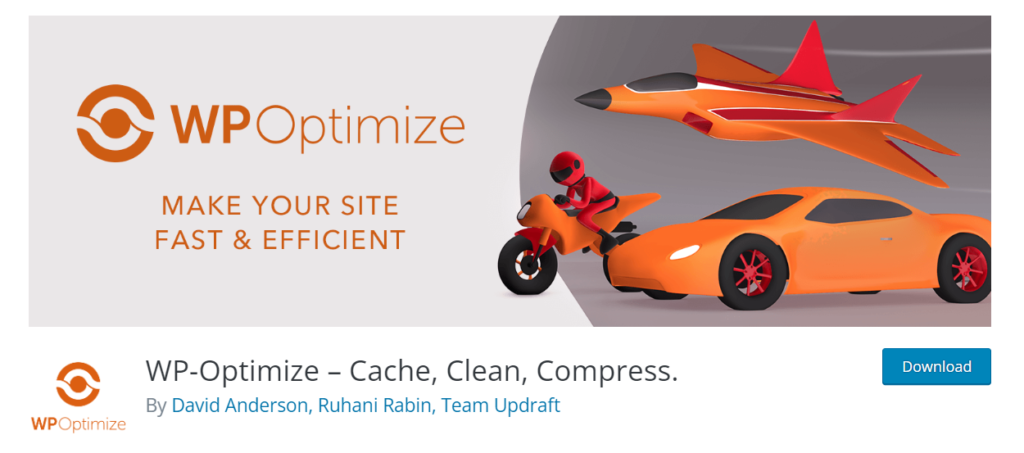
Si prefiere un complemento de optimización de base de datos dedicado para WordPress, consulte WP-Optimize. Es un complemento gratuito y puede limpiar fácilmente su base de datos MySQL con unos pocos clics del mouse. Más de 1 millón de personas utilizan WP-Optimize para limpiar la base de datos y acelerar todo el sitio web de WordPress/tienda WooCommerce.
Además de la optimización de la base de datos, WP-Optimize también puede ocuparse del almacenamiento en caché y la optimización de imágenes. En general, si está buscando el mejor complemento que sea gratuito y apto para principiantes, debe consultar WP-Optimize.
Cohete WP
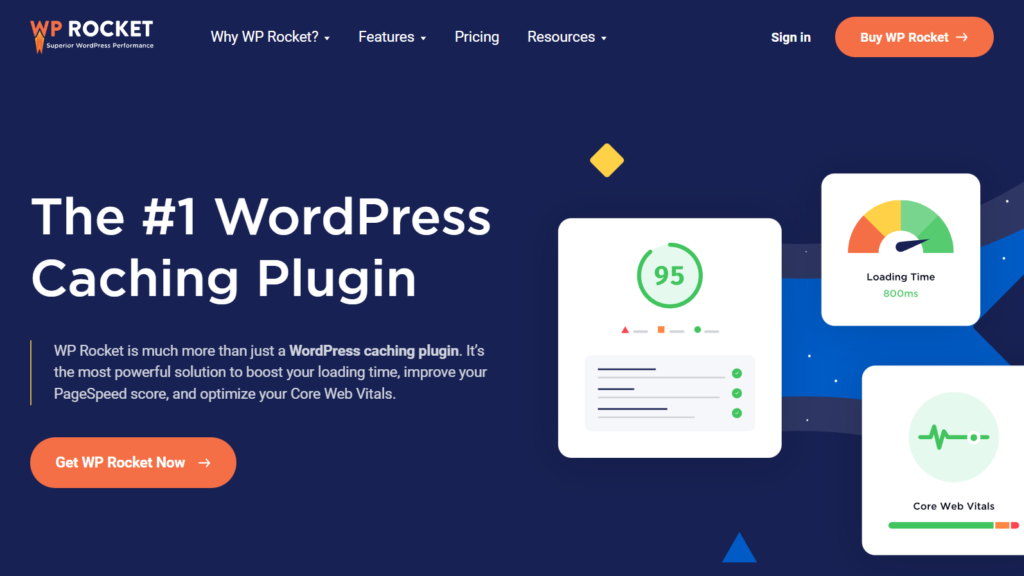
Si prefiere un complemento de optimización de base de datos + almacenamiento en caché de WordPress para su sitio web, consulte WP Rocket. WP Rocket es un complemento premium de almacenamiento en caché de WordPress que lo ayudará a acelerar su sitio web de WordPress con múltiples reglas de optimización. Algunas de las características populares de WP Rocket son el almacenamiento en caché de páginas, la precarga de caché, la compresión GZIP, la optimización de comercio electrónico, la integración de CDN, la optimización de bases de datos, la optimización de medios, etc.
El complemento viene con un tablero fácil de usar, y cualquier persona con algún conocimiento técnico puede configurarlo. La herramienta de optimización de la base de datos incorporada también lo ayudará a limpiar la base de datos en cada intervalo seleccionado. Si maneja un blog y publica artículos con frecuencia, necesita limpiar su base de datos todos los días o todas las semanas.
Por lo tanto, esta característica puede ser beneficiosa.
Optimización de la base de datos con WP-Optimize
Ahora conoce cada complemento y por qué es mejor. A continuación, avancemos y usemos un complemento para completar la optimización de la base de datos. Para este tutorial, elegiremos WP-Optimize.
Lo primero que debe hacer es instalar y activar WP-Optimize en su sitio web de WordPress. Inicie sesión en el área de administración de WordPress y vaya a la sección de complementos. Desde allí, vaya a Agregar nuevo y busque WP-Optimize .
Una vez que haya encontrado el complemento, instálelo.
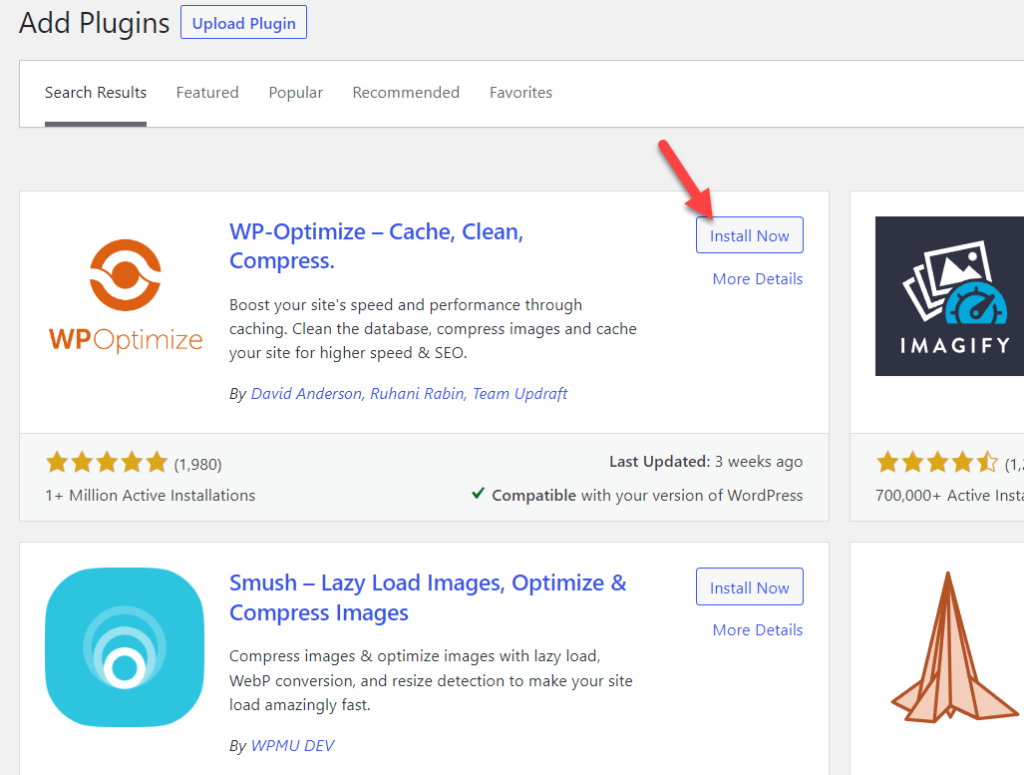
Después de la instalación, puede activarlo.
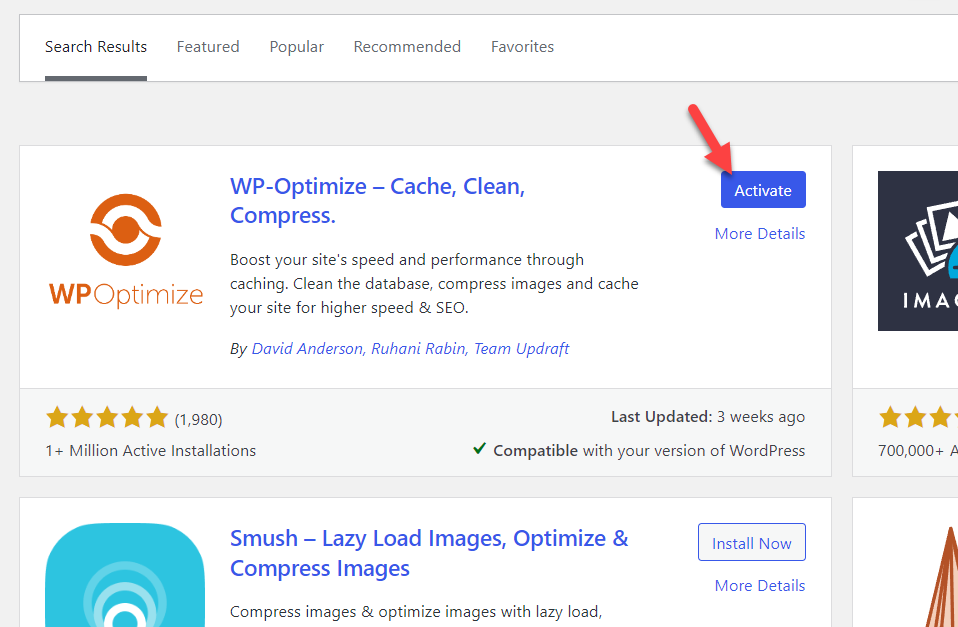
Verá la configuración del complemento en el lado izquierdo.
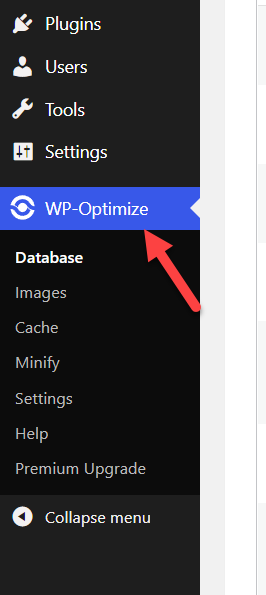
El complemento permite a cada usuario optimizar la base de datos y las imágenes, lidiar con el almacenamiento en caché, minimizar los archivos estáticos, etc. Tiene una configuración predefinida, pero siempre puedes modificarla desde la sección de configuración.
Dado que cubrimos la optimización de la base de datos, la primera opción es todo lo que necesitamos.
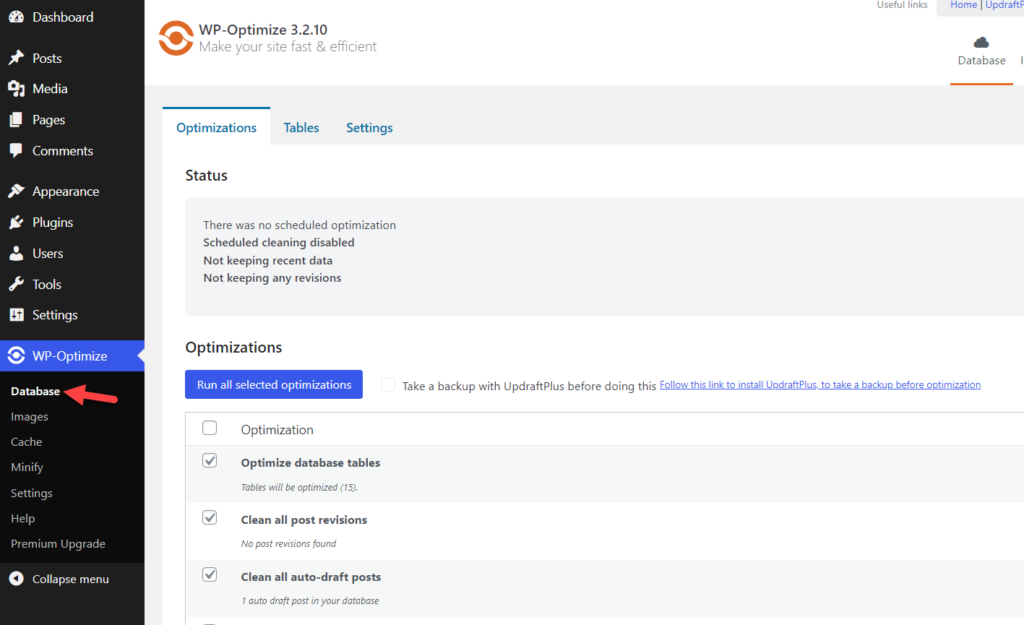
Puede ver varias reglas de optimización allí. Si revisa la página, verá opciones para limpiar el
- tablas de base de datos
- Publicar revisiones
- Borradores automáticos
- Publicaciones en la papelera
- comentarios a la papelera
- Comentarios no deseados
- Pingbacks
- Trackbacks
- Publicar metadatos
- Metadatos de comentarios
- Metadatos de usuario
Puede seleccionar todas las reglas:
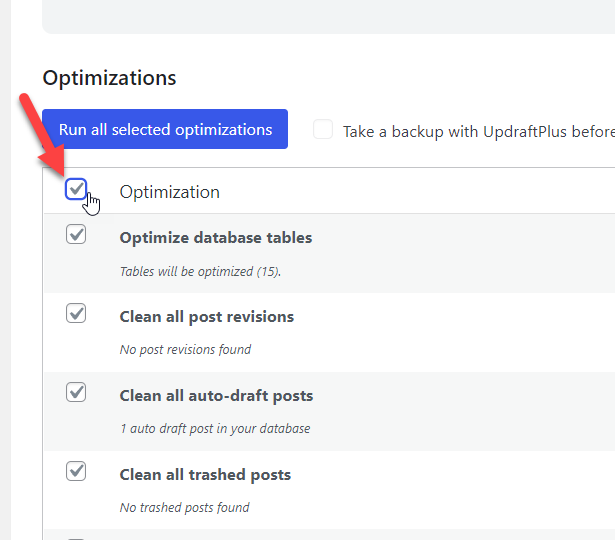
O marque los individuales:
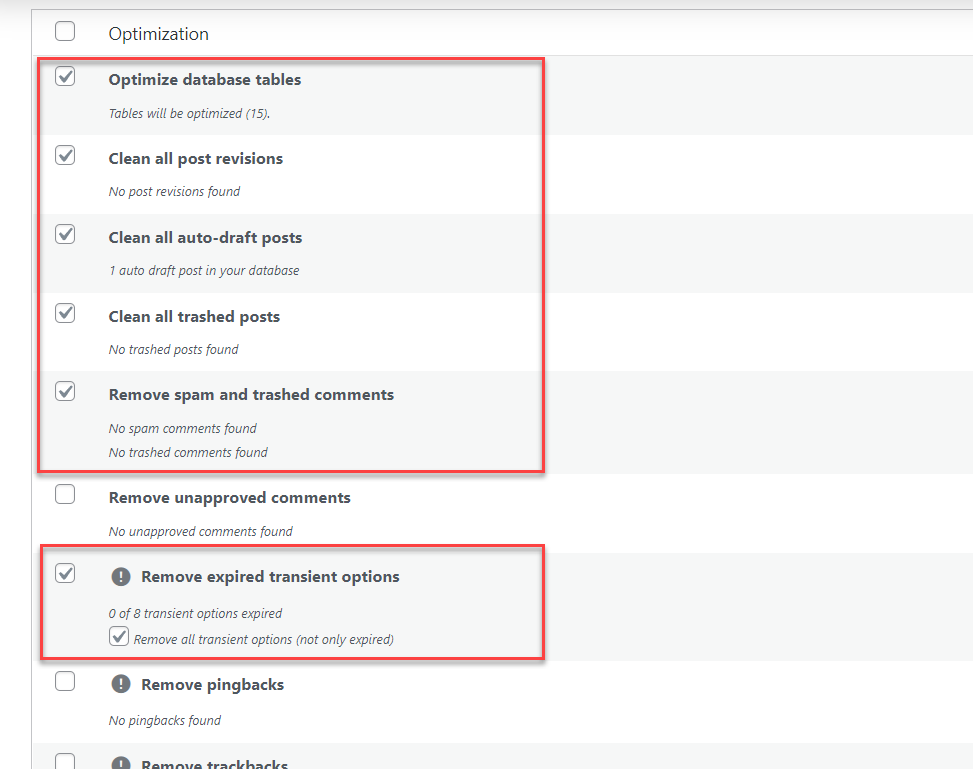
Una vez que haya elegido las reglas de optimización, ejecútelas.

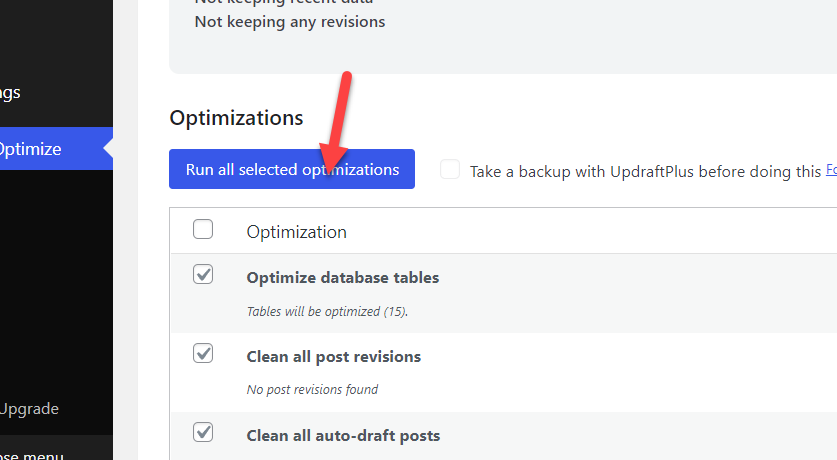
Por otro lado, también puede ejecutar optimizaciones individuales sobre la marcha.
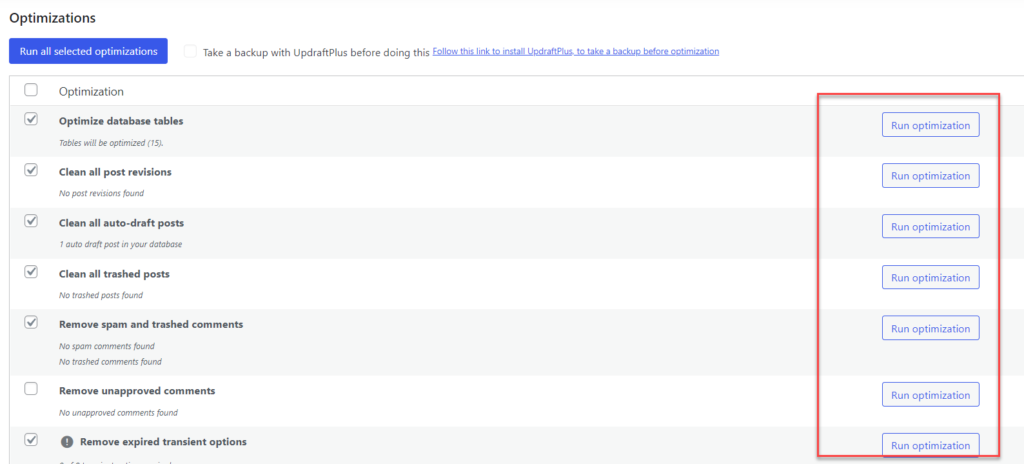
¡Eso es!
Así es como puede limpiar y optimizar su base de datos de WordPress utilizando un complemento de WordPress dedicado como WP-Optimize. Consulte la siguiente sección si prefiere el método manual para la tarea.
2) Optimizar manualmente la base de datos de WordPress
Puede hacerlo manualmente si no necesita confiar en un complemento de WordPress para optimizar su base de datos MySQL. Esta sección le mostrará cómo optimizar la base de datos de WordPress y acelerar el sitio web manualmente.
2.1) Optimizar las tablas de la base de datos (de PHPMyAdmin)
Si está utilizando un proveedor de alojamiento compartido, probablemente tenga acceso a cPanel y herramientas relacionadas. Una vez que haya iniciado sesión en cPanel, busque PHPMyAdmin.
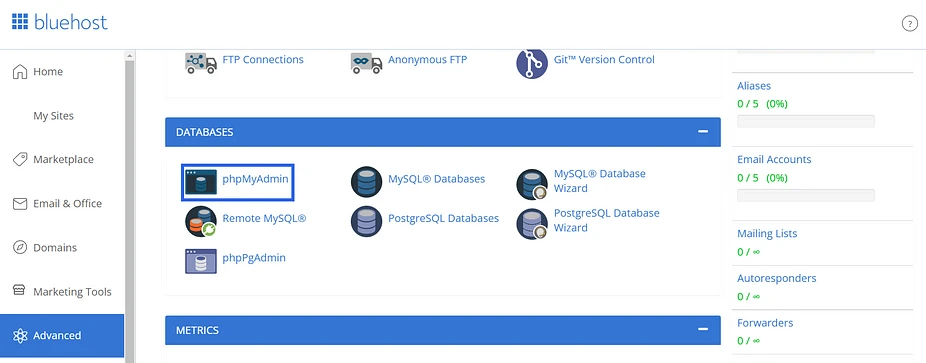
Una vez que lo haya abierto, puede ver todas las tablas de la base de datos.
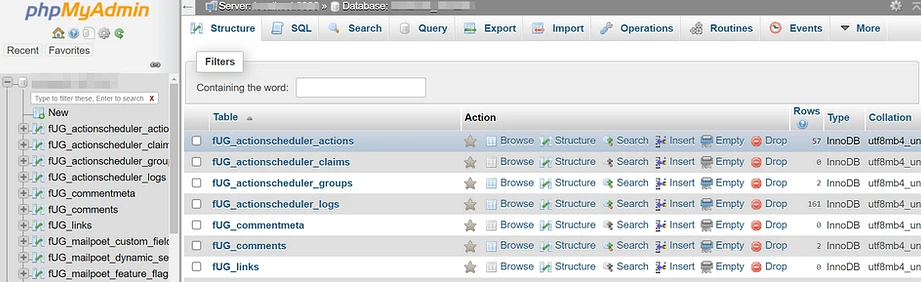
Para optimizar la base de datos, vaya a la sección inferior, seleccione todas las tablas y optimícelas.
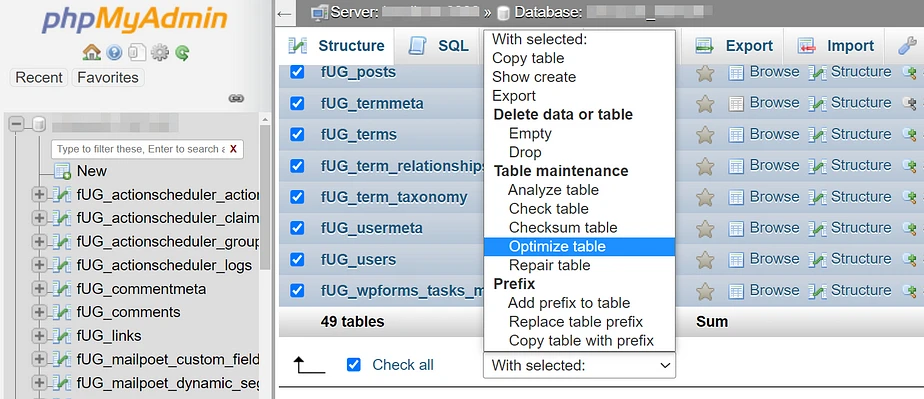
De esta manera, puede usar PHPMyAdmin para optimizar la base de datos de WordPress. Esa es la forma en que puede usar PHPMyAdmin para optimizar la base de datos de WordPress.
2.2 Complementos y temas no utilizados
Los complementos son una excelente manera de mejorar las características del sitio web. Pero si tiene complementos no utilizados instalados en el sitio web, eso no es una buena señal. Consumirá más espacio en disco y también hará que su base de datos sea más voluminosa. Lo mejor que puede hacer es eliminar los complementos no utilizados.
En la sección de complementos, puede ver todos los complementos no utilizados.
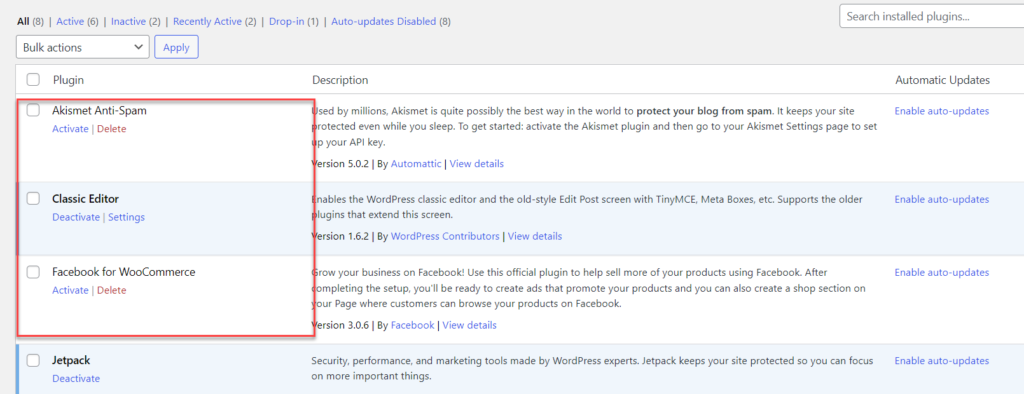
Puede seleccionar los que necesita eliminar, elegir Eliminar en el menú desplegable y eliminar los archivos del complemento por completo del sitio web de WordPress.
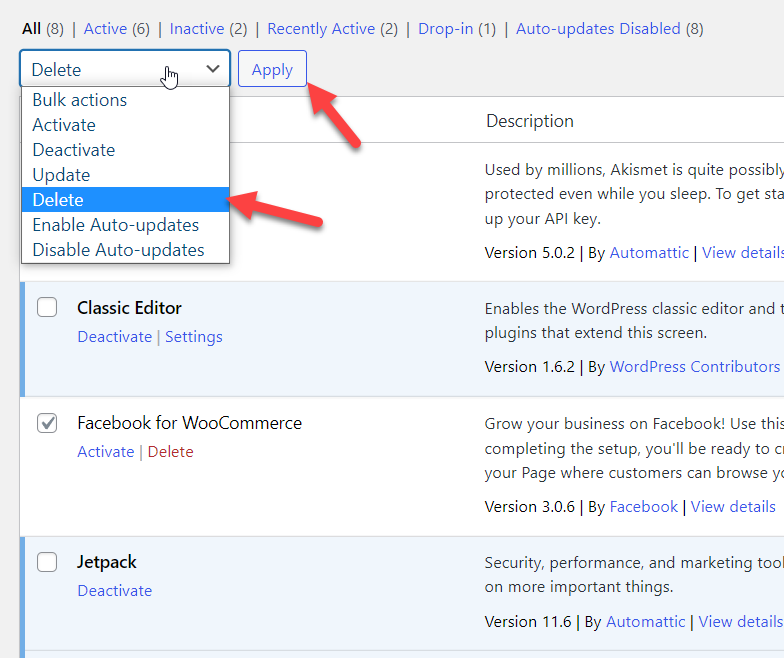
De esta manera, puede eliminar complementos no utilizados del sitio web. Del mismo modo, también puede eliminar temas de WordPress del sitio web.
Para hacerlo, debes ir a Apariencia » Temas . Allí, puedes ver todos los temas instalados.
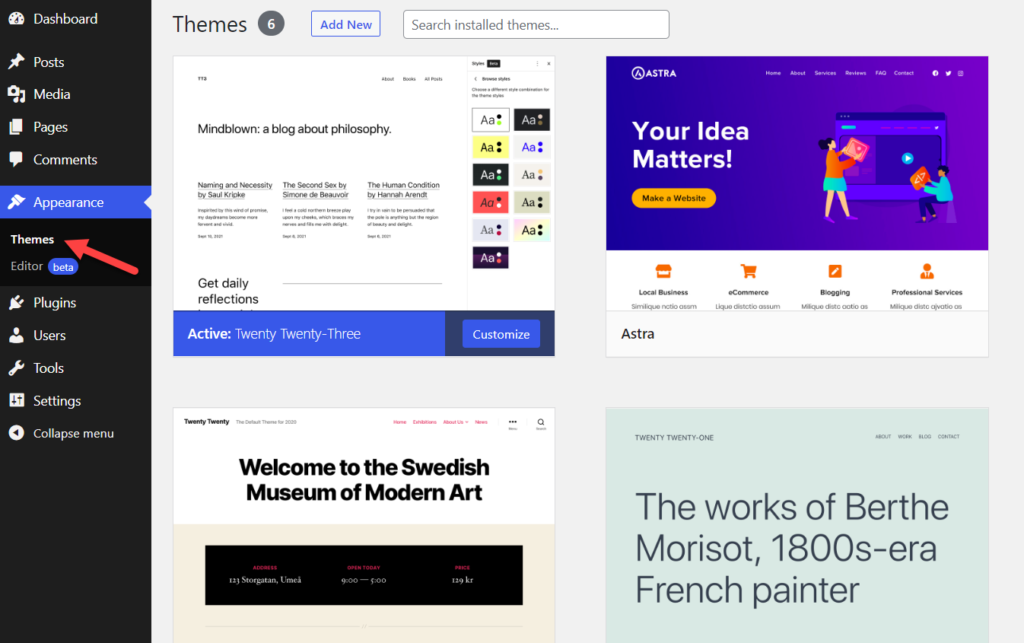
Desde allí, seleccione un tema que necesite eliminar. En la parte inferior derecha, verá una opción para eliminar el tema.
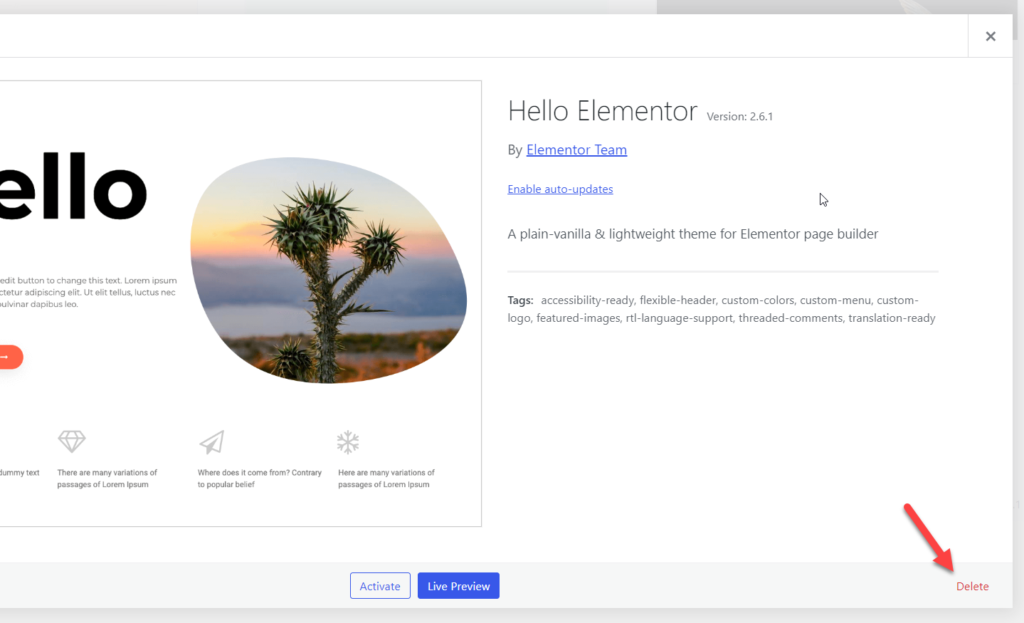
No tendrá la opción de eliminar los temas con un solo clic. Necesita eliminar temas individualmente.
Si ha hecho esta parte, pasemos a la siguiente y optimicemos las revisiones posteriores.
2.3) Revisiones posteriores
Cuando escribe publicaciones de blog, puede guardarlas como borrador varias veces. Cada vez que mantenga la publicación como borrador, WordPress guardará una revisión de la misma para uso futuro. Aquí hay un ejemplo de ello.
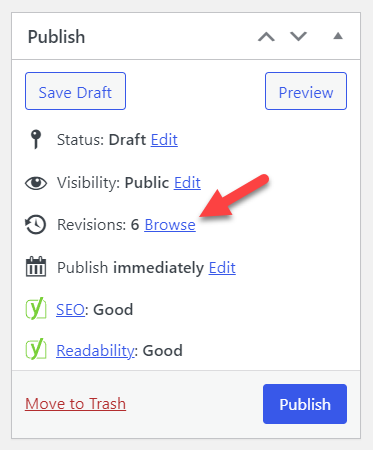
Cuando ejecuta un blog de varios autores, su base de datos estará ocupada con un montón de revisiones de publicaciones. Puede afectar el rendimiento y la base de datos de su sitio web. La mejor manera de evitar esto es agregar una sola línea de código a su archivo wp-config.php.
Puede limitar la cantidad de revisiones de publicaciones que se guardan o eliminar por completo la función de su sitio web.
Para limitar las revisiones de publicaciones, debe agregar el siguiente código al final del archivo wp-config.php:
define('WP_POST_REVISIONES', 3);Puede reemplazar 3 con el número de revisiones que necesita guardar.
Por otro lado, si necesita eliminar la función, use este código:
define('WP_POST_REVISIONES', falso);¡Eso es!
2.4) Comentarios
Muchas empresas apuntan a los sistemas de comentarios de WordPress para promocionar alguna herramienta o servicio. Por lo tanto, no se sorprenda si está ejecutando un blog de WordPress y recibe demasiados comentarios de spam. De forma predeterminada, todos estos comentarios aterrizarán en la sección de revisión pendiente . Puede eliminarlos manualmente todos desde allí.
Una vez que haya eliminado los comentarios, se moverán a la sección de comentarios desechados . También debe eliminar los comentarios de allí.
Alternativamente, si está interesado, también puede usar un complemento dedicado como Akismet. Le ayudará a prevenir los comentarios de spam. O bien, ejecute este código para eliminar los comentarios de spam:
ELIMINAR DE wp_comments DONDE comment_approved = 'spam'
El código anterior eliminará todos los comentarios de spam del sitio web de WordPress.
2.5) Vaciar la Papelera
Cuando elimine una publicación, página o publicación personalizada, se colocarán en la sección de publicaciones descartadas . WordPress los conservará hasta que los elimine manualmente. Entonces, si ya no necesita una publicación, página o publicación personalizada, elimínelas también de las publicaciones descartadas. De lo contrario, las publicaciones eliminadas seguirán ocupando espacio en su base de datos MySQL.
Por lo tanto, vigile los artículos desechados. También puede automatizar el proceso editando el archivo wp-config.php. Agregar el siguiente código al archivo wp-config.php probablemente lo ayudará a eliminar los elementos erupcionados automáticamente.
definir ('VACÍO_TRASH_DAYS', 4)En este ejemplo, hemos agregado cuatro como ejemplo. Puede ajustar los días en consecuencia.
2.6) Eliminar las etiquetas no utilizadas
Las etiquetas en WordPress son útiles si necesita asignar publicaciones específicas juntas. En Publicaciones , verá una sección para crear nuevas etiquetas y administrar las existentes.
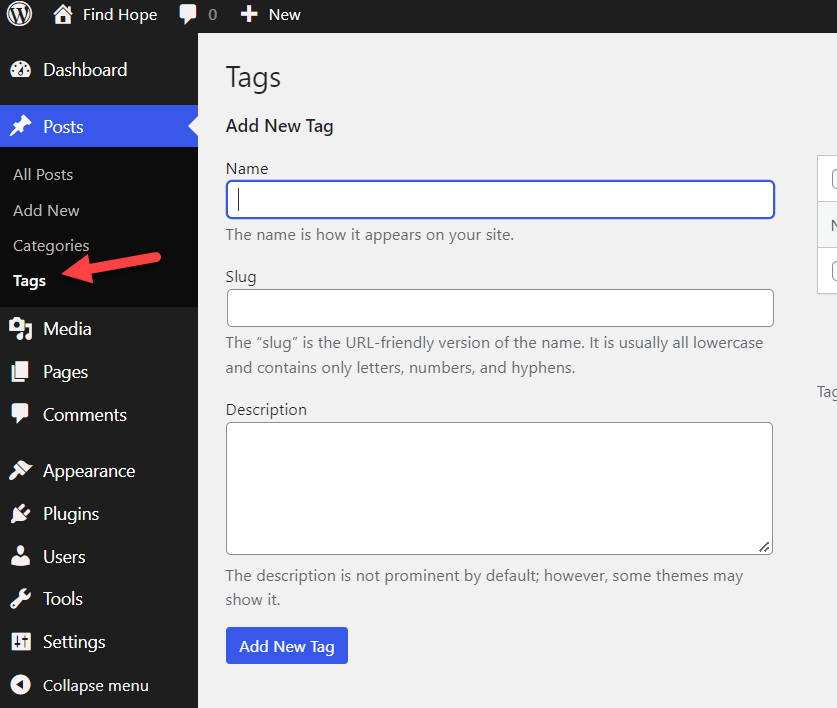
Si tiene etiquetas sin usar, elimínelas desde aquí. Le ayudará a acelerar el sitio de WordPress. Alternativamente, también puede hacer esto a través de PHPMyAdmin. Si necesita ver todas las etiquetas no utilizadas en su sitio web de WordPress/WooCommerce, ejecute este comando:
SELECCIONE *
DESDE wp_terms wterms INNER JOIN wp_term_taxonomy wttax ON
wterms.term_id = wttax.term_id
WHERE wttax.taxonomy = 'post_tag' AND wttax.count =0;
Asegúrese de estar utilizando el prefijo de base de datos correcto.
Ahora, para eliminarlos, ejecute este comando:
ELIMINAR DE wp_terms DONDE term_id EN (SELECCIONE term_id DE wp_term_taxonomy DONDE cuenta = 0);
ELIMINAR DE wp_term_relationships DONDE term_taxonomy_id no ENTRADA (SELECCIONE term_taxonomy_id DE wp_term_taxonomy);
¡Eso es!
2.7) Pingbacks y Trackbacks
Finalmente, deshabilitar pingbacks y trackbacks es otra forma de optimizar la base de datos. WordPress enviará notificaciones automáticas cuando inserte la URL de un sitio web de terceros en las publicaciones o páginas de su blog. Esta función se puede desactivar.
Para hacerlo, ve a Ajustes » Discusión . Deshabilite las dos primeras opciones si está listo para comenzar.
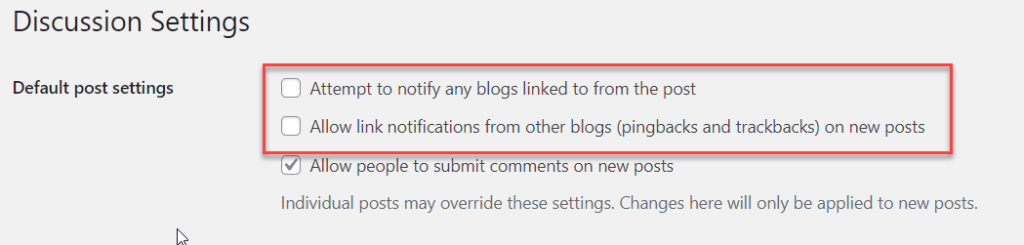
Debe eliminar los pingbacks y trackbacks existentes de su base de datos. Puede completarlo ejecutando este comando en su base de datos a través de PHPMyAdmin:
ACTUALIZAR wp_posts SET ping_status= “cerrado”;
¡Eso es!
Conclusión
Google considera la velocidad de un sitio web como un factor de clasificación. Entonces, si necesita clasificarse más alto en SERP, debe considerar optimizar la velocidad de su sitio web o tienda en línea para obtener lo mejor. Hay muchas formas de optimizar la velocidad de un sitio web de WordPress, y limpiar la base de datos es una de las principales cosas que debe hacer.
Como puede ver en este tutorial, hay dos formas de optimizar la base de datos de un sitio web de WordPress.
- Usar un complemento dedicado
- A mano
El método de complemento es la mejor opción si prefiere la forma más sencilla de optimizar la base de datos. Hay muchos complementos disponibles para limpiar la base de datos y puede usarlos para acelerar el sitio web de WordPress.
Por otro lado, si no necesita usar un complemento para la tarea, elija el método manual. El proceso manual tomaría un poco más de tiempo de lo habitual. Pero sería una gran experiencia si necesita aprender más sobre WordPress y la optimización de la velocidad.
¡Eso es!
Así es como puede optimizar la base de datos de WordPress sin obtener ningún error. Esperamos que este artículo le haya resultado útil y haya disfrutado de la lectura. Considere compartir su publicación con sus amigos y compañeros bloggers en las redes sociales si lo hizo. Para obtener más publicaciones relacionadas, no dude en consultar nuestro archivo de blog.
Artículos similares que te pueden gustar:
- Los mejores complementos de optimización de velocidad de WordPress (Top 5)
- Los mejores complementos de optimización de bases de datos para WordPress
- Los mejores complementos de almacenamiento en caché de WordPress que debe probar
